Heim >Software-Tutorial >Computer Software >Ausführliche Erklärung zum Umgang mit dem gelben Licht, wenn der BitComet-Port blockiert ist
Ausführliche Erklärung zum Umgang mit dem gelben Licht, wenn der BitComet-Port blockiert ist
- WBOYWBOYWBOYWBOYWBOYWBOYWBOYWBOYWBOYWBOYWBOYWBOYWBOriginal
- 2024-05-31 22:24:16865Durchsuche
Wenn wir BitComet verwenden, sehen wir oft ein gelbes Licht, wenn der Port blockiert ist, was sich auf die Download-Geschwindigkeit auswirkt. Der PHP-Editor Xiaoxin wird Ihnen heute eine detaillierte Einführung in den Umgang mit dem BitComet-Portblockierungsproblem geben. Lassen Sie uns gemeinsam lernen, wie Sie das Problem der BitComet-Portblockierung und des leuchtend gelben Lichts lösen können.
Öffnen Sie BitComet. Wenn der Port normal ist, wird das grüne Licht angezeigt, und wenn er blockiert ist, wird das gelbe Licht angezeigt.

Öffnen Sie die Routing-Schnittstelle und überprüfen Sie die WAN-Port-IP-Adresse des Routings.

Notieren Sie die oben genannten Daten und geben Sie die IP-Adresse ein, um zu sehen, wie die IP-Adresse des aktuellen Computers lautet.

Sie können sehen, dass die beiden IP-Adressen offensichtlich unterschiedlich sind, was bedeutet, dass die Ihnen vom Betreiber zugewiesene IP zur internen Netzwerk-IP gehört. Externe Benutzer der internen Netzwerk-IP können nicht auf Ihr Netzwerk zugreifen, der Port also verstopft.

Sie müssen also zuerst Ihr Netzwerk auf eine öffentliche IP umstellen. Die Lösung kann durch einen Anruf beim Kundendienst gelöst werden. Wenn der Kundendienst etwas fragt, müssen wir nur antworten, dass die Überwachung installiert ist. Unter normalen Umständen kann die Bearbeitung innerhalb von 48 Stunden erfolgen.
Nachdem Sie die öffentliche IP-Adresse geändert haben, öffnen Sie Routing und suchen Sie die DMZ-Option. Öffnen Sie den DMZ-Host, geben Sie die IP-Adresse Ihres Computers ein und klicken Sie auf Speichern.
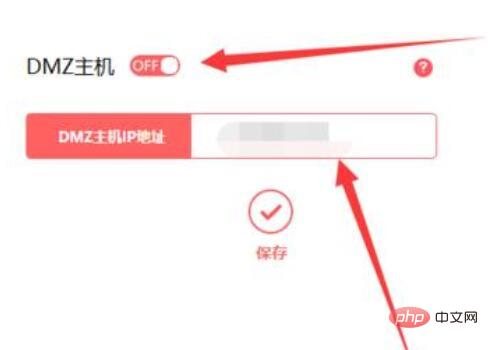
Nach dem Speichern öffnen Sie BitComet erneut und der Port wird nach der Erkennung nicht mehr blockiert. Der wichtigste Punkt im gesamten Prozess ist die Änderung der internen IP auf die öffentliche IP, da sonst eventuelle Einstellungen nicht wirksam werden.
Das obige ist der detaillierte Inhalt vonAusführliche Erklärung zum Umgang mit dem gelben Licht, wenn der BitComet-Port blockiert ist. Für weitere Informationen folgen Sie bitte anderen verwandten Artikeln auf der PHP chinesischen Website!
In Verbindung stehende Artikel
Mehr sehen- So zeigen Sie versteckte Spiele auf Steam an
- Wie verwende ich geeignete Software, um DLL-Dateien auf einem Win10-Computer zu öffnen?
- So legen Sie das gespeicherte Kontokennwort fest und zeigen das gespeicherte Benutzerkontokennwort im 360-Browser an
- So markieren Sie mit CAD alle Maße mit einem Klick
- So brechen Sie den automatischen Randsprung des IE ab

